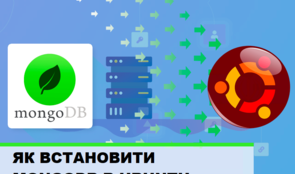У сучасному управлінні даними є кілька реляційних баз даних, які можна використовувати для зберігання та отримання структурованих даних. Однією з них є PostgreSQL. Якщо ви користуєтеся Ubuntu і хочете використовувати можливості PostgreSQL для своїх проєктів, ви знаходитесь в правильному місці. В цій статті ми покажемо вам процес встановлення PostgreSQL на системі Ubuntu та як встановити PostgreSQL Client і підключитися до сервера.
ЩО ТАКЕ POSTGRESQL?
PostgreSQL - це відкрите програмне забезпечення для керування реляційними базами даних (RDBMS). Відомий своєю надійністю, продуктивністю та дотриманням стандартів SQL. І, як і MySQL, він в основному розміщується на Linux.
З двадцятирічним досвідом розробки з відкритим кодом він підтримує як SQL (реляційний), так і JSON (нереляційний) запити. Однією з його найбільш відмінних особливостей є його розширюваність, яка дозволяє користувачам створювати власні типи даних, оператори та функції. Це робить його придатним для різних програм, від простих веб-додатків до складних корпоративних рішень.
PostgreSQL використовує модель клієнт-сервер, де клієнти підключаються до сервера PostgreSQL для взаємодії з базами даних. Крім того, він також підтримує кілька мов програмування, що робить його надійним вибором для зберігання та управління даними.
ПІДГОТОВКА
Перед встановленням PostgreSQL переконайтеся, що виконані такі підготовчі кроки:
- Функціональна система Ubuntu.
- Компоненти програмного забезпечення PostgreSQL Server та Client.
- Адміністративний доступ до вашої системи Linux як root або через команду sudo.
КРОКИ З ВСТАНОВЛЕННЯ POSTGRESQL НА UBUNTU
Встановлення PostgreSQL на вашу систему Ubuntu включає ряд простих кроків. Кроки також можна використовувати для інших систем на базі Ubuntu. Давайте розглянемо.
ДОДАВАННЯ ОФІЦІЙНОГО СХОВИЩА
Для забезпечення безперешкодного встановлення з офіційного сховища рекомендується використовувати офіційне сховище PostgreSQL. Це тому, що PostgreSQL оновлюється частіше, ніж Ubuntu.
Для налаштування PostgreSQL на Ubuntu вам потрібно встановити необхідне програмне забезпечення та сертифікати для безпечного SSL-з'єднання. Виконайте цю команду:
sudo apt install wget ca-certificates
ОНОВЛЕННЯ СИСТЕМИ
Перед початком інсталяції програмного забезпечення рекомендується оновити список пакетів. Це забезпечить отримання останніх версій. Для оновлення виконайте наступні команди в термінальному вікні:
sudo apt update
sudo apt upgrade
ВСТАНОВЛЕННЯ СЕРВЕРА POSTGRESQL
Якщо у вас є остання версія, ви можете перейти до встановлення PostgreSQL на Ubuntu. Використовуйте таку команду:
sudo apt install postgresql
Ця команда встановлює як сервер баз даних PostgreSQL, так і додаткові модулі, які покращують функціональність PostgreSQL. Якщо ви хочете встановити певну стару версію, включіть цю специфікацію в команду.
ПЕРЕВІРКА СТАТУСУ ВСТАНОВЛЕННЯ
Після завершення встановлення PostgreSQL має працювати як системна служба. Щоб перевірити її статус, виконайте таку команду:
sudo service postgresql status
Ця дія допомагає виявити можливі помилки. За замовчуванням ця база даних слухає вхідні з'єднання на порту 5432.
Тут є деякі важливі команди, які ви також можете використовувати:
Для перезапуску цієї служби:
sudo systemctl restart postgresql
Для зупинки:
sudo systemctl stop postgresql
Для вимкнення:
sudo systemctl disable postgresql
Для активації:
sudo systemctl enable postgresql
ДОСТУП ДО POSTGRESQL
Після встановлення PostgreSQL він створює користувача адміністратора за замовчуванням з іменем «postgres». Для взаємодії з PostgreSQL ви часто будете використовувати цього користувача. Зазвичай використовується для входу в базу даних PostgreSQL вперше.
Щоб розпочати інтерактивну сесію з вашою локальною базою даних, виконайте:
sudo -u postgres psql
Це увійде в систему в якості користувача "postgres" і надасть вам доступ до оболонки PostgreSQL.
Після запуску psql ви можете перевірити свої реквізити підключення, набравши \conninfo.Користувач "postgres" за замовчуванням не має пароля; отже, ви повинні встановити його.
СТВОРЕННЯ НОВОЇ БАЗИ ДАНИХ
Тепер, коли ви підключилися до сервера баз даних, ви можете створити нову базу даних або навіть ролі. Щоб створити нову базу даних, використовуйте цю команду:
CREATE DATABASE mydatabase;
Замініть "mydatabase" на потрібне ім'я бази даних. Після активації бази даних ви можете заповнити таблиці інформацією про свою компанію або клієнтів.
Ви також можете надавати привілеї користувачам баз даних. Наприклад, якщо ваша база даних називається "Fetch", ви можете запустити цю команду, щоб активувати це.
GRANT ALL ON DATABASE Fetch TO user
ВСТАНОВЛЕННЯ POSTGRESQL CLIENT
У випадках, коли вам не потрібен сервер баз даних PostgreSQL і ви хочете лише підключити клієнт до віддаленого сервера баз даних, ви можете зробити це легко. Ось як працювати з Ubuntu, щоб встановити клієнта postgresql
sudo apt install postgresql-client
Після завершення встановлення використовуйте інструмент командного рядка клієнта для підключення до віддаленого сервера:
Ви також можете отримати доступ до бази даних на локальному комп'ютері, використовуючи цей синтаксис команди:
psql -h localhost -d DB-name -U DB-User
Замініть DB-name і DB -User на те, до чого ви хочете підключитися.
ЗАБЕЗПЕЧЕННЯ БЕЗПЕКИ СТАНДАРТНОЇ БАЗИ ДАНИХ POSTGRESQL
Вам також потрібно переконатися, що ваш PostgreSQL захищений. Встановіть надійний пароль для користувача. Ось як змінити пароль за замовчуванням облікового запису адміністратора бази даних.
Змініть пароль користувача за допомогою цієї команди:
sudo passwd postgres
Увійдіть в системний обліковий запис Postgres.
su - postgres
Змініть пароль адміністратора бази даних за допомогою цієї команди:
psql -c "ALTER USER postgres WITH PASSWORD 'your-password'
НАЛАШТУВАННЯ ВІДДАЛЕНОГО ДОСТУПУ
За замовчуванням PostgreSQL дозволяє підключення лише з локального хоста. Тому, якщо ви плануєте підключатися до сервера PostgreSQL віддалено, вам потрібно внести деякі зміни у файл конфігурації. Відкрийте файл конфігурації за допомогою вибраного вами текстового редактора:
sudo nano /etc/postgresql/{version}/main/pg_hba.conf
Замініть "[version]" на вашу версію PostgreSQL, наприклад, "13".
ПЕРЕЗАПУСК POSTGRESQL
Після внесення змін у конфігурацію перезапустіть службу PostgreSQL:
sudo service postgresql restart
ВИДАЛЕННЯ POSTGRESQL
Після встановлення Postegre Ubuntu можливо, вам захочеться видалити сервер або клієнт бази даних на вашій системі. Однак рекомендується мати резервну копію, оскільки цей процес видаляє всі бази даних. Виконайте цю команду:
sudo apt remove postgresql*
Якщо у вас є кілька версій PostgreSQL і ви хочете видалити лише одну, вам потрібно вказати конкретну версію. Наприклад, якщо вам потрібно видалити 13, виконайте цю команду:
sudo apt remove postgresql-13*
З іншого боку, якщо вам просто потрібно видалити лише клієнта, виконайте це:
sudo apt remove postgresql-client
PostgreSQL - це потужна та функціональна система керування базами даних, яка може бути корисною для розробників і бізнесу. Встановлення PostgreSQL на систему Ubuntu - це простий процес, який дає вам доступ до засобу управління даними. Дотримуючись цього пошагового керівництва, ви можете використовувати можливості PostgreSQL для своїх проектів.